OneDrive در مقابل Google Drive - کدام سرویس ابری بهتر است؟
Cloud Storage نگهداری و ذخیره سازی داده ها را ساده کرده است. در این فرآیند، در هزینه خرید چندین هارد دیسک(Hard Drives) و سایر دستگاه های ذخیره سازی فیزیکی صرفه جویی می کنید. رایانش ابری(Cloud computing) به طور کلی می تواند به عنوان سیستمی برای ذخیره داده ها در سرورهای ابری به جای دستگاه های فیزیکی تعریف شود.
خدمات قابل توجهی در صنعت فناوری مانند Microsoft OneDrive و Google Drive وجود دارد. در این مقاله، حقایق خنثی Google Drive و OneDrive را قرار می دهیم تا به شما در تصمیم گیری کمک کند.
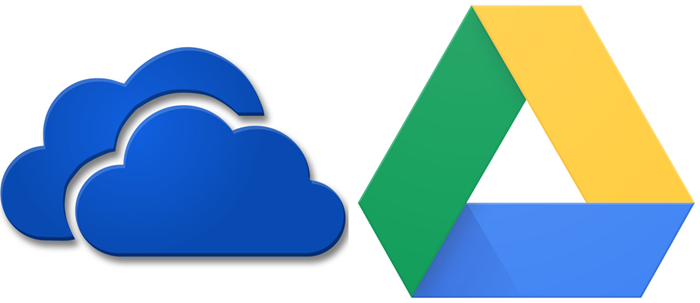
مقایسه OneDrive در مقابل Google Drive
Cloud Storage به شما مزیت هایی نسبت به سرور محلی می دهد زیرا می توانید در هر زمان، هر مکان و در هر دستگاهی به داده های خود دسترسی پیدا کنید. اما لازم است که مناسب شما را بشناسید.
Google Drive و OneDrive ، در بیشتر موارد، مجموعهای از ویژگیها را به شما ارائه میدهند، اما به شیوهای متفاوت، بنابراین بیایید تفاوت را بر اساس پارامترهای خاص بدانیم. اینها هستند:
- همگام سازی فناوری و امکانات
- در دسترس بودن فضای ذخیره سازی رایگان
- همکاری
- در دسترس بودن فضای ذخیره سازی پولی
- حریم خصوصی
- محدودیت پشتیبان گیری
بیایید با جنبه اول شروع کنیم.
1] همگام سازی فناوری(Syncing Technology) و امکانات
وقتی OneDrive و Google Drive را مقایسه می کنیم ، علاقه مندان به سرعت ممکن است Google Drive را کمی پایین تر بیابند. همانطور که OneDrive از یک فناوری همگام سازی فایل برتر به نام Block Level Copying استفاده می کند. این فایل ها را به بسته های کوچکتر تقسیم می کند، بنابراین به جای کل فایل، بسته های تکه تکه شده آن آپلود می شوند. بنابراین زمان لازم برای همگام سازی کمتر است.
از طرف دیگر، Google Drive همگام سازی اولیه را انجام می دهد و کمی از OneDrive پایین تر است. با این حال، اگر کاربر اندروید(Android) هستید، به دلیل سهولت در همگامسازی، میتوانید از سرعت پایین آن عبور کنید.
اگر قبلاً از مجموعه بهره وری مایکروسافت(Microsoft Productivity) مانند اکسل(Excel) ، پاورپوینت(PowerPoint) ، ورد(Word) استفاده می کنید، همگام سازی فایل در OneDrive در مقایسه با Google Drive آسان تر است .
از سوی دیگر، اگر از مجموعه بهرهوری Google WorkPlace مانند Docs ، Sheets ، Slides استفاده میکنید، Google Drive همان چیزی است که بهتر خواهید یافت.
با این حال، اگر نمیتوانید تصمیم بگیرید که آیا مجموعه Google Workplace یا مجموعه برنامههای Microsoft 365(Microsoft 365) را انتخاب کنید، این مطالعه مقایسهای(comparative study) را بررسی کنید.
Google Drive و OneDrive ، در بیشتر موارد، امکانات همگامسازی یکسانی را ارائه میکنند. میتوانید به راحتی فایلها را در فضای ابری با مراحل ساده در Google Drive و OneDrive همگامسازی کنید. این فایل ها به راحتی قابل دسترسی هستند. بنابراین، تصمیم شما در این پارامتر به اولویتهای شما خلاصه میشود، چه سرعت یا سهولت همگامسازی، چه Google Workplace یا Microsoft 365 .
2] در دسترس بودن فضای ذخیره سازی رایگان
وقتی در دسترس بودن فضای ذخیرهسازی رایگان را مقایسه میکنیم، 5 گیگابایت(5 GB) فضای ذخیرهسازی رایگان در OneDrive دریافت میکنید ، در حالی که Google One Drive به شما 15 گیگابایت(15 GB) فضای ذخیرهسازی رایگان ارائه میدهد. بنابراین وقتی صحبت از در دسترس بودن فضای ذخیرهسازی رایگان به میان میآید، Google Drive فضای بیشتری را برای ذخیره دادههایتان از جمله فایلها، رسانهها و بهویژه عکسها در اختیار شما قرار میدهد.
بنابراین، اگر نمیخواهید اشتراک مربوطه آنها را بخرید، Google Drive یک برنده فوری است، فقط به این دلیل که فضای ذخیرهسازی بیشتری دارد.
3] ذخیره سازی پولی
برای اکثر کاربران، ذخیره سازی(Paid Storage) پولی عامل تعیین کننده خواهد بود. بنابراین، اجازه دهید در مورد آن صحبت کنیم.
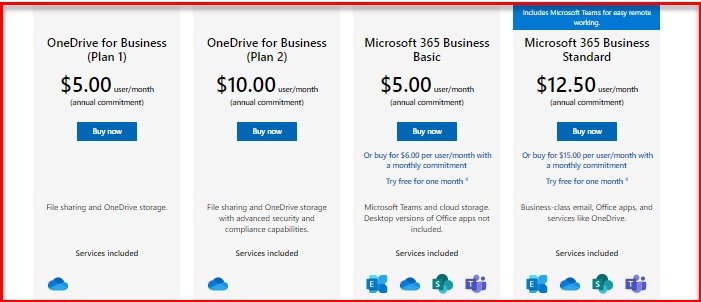
در مورد OneDrive ، دو دسته برای خانه(For Home ) و برای تجارت دریافت خواهید کرد. (For Business. )اگر می خواهید OneDrive را برای استفاده خانگی یا شخصی خود بخرید، باید از بین چهار طبقه یکی را انتخاب کنید، آنها عبارتند از:
- Microsoft 365 Famly: در مجموع دارای 6 ترابایت است و 99.99 دلار در سال (یا 9.99 دلار در ماه و ماه اول رایگان است).
- Microsoft 365 Personal: مجموعاً 1 ترابایت دارد و 69.99 دلار در سال (یا 6.99 دلار در ماه) عرضه می شود.
- OneDrive Standalone 100 GB: مجموعاً 100 گیگابایت دارد و ماهیانه 1.99 دلار است.
- OneDrive Basic 5 GB: مجموعاً 5 گیگابایت دارد و رایگان است.
با این حال، اگر قصد دارید OneDrive را برای تجارت خود خریداری کنید، برنامه ها تغییر می کند. آن ها هستند:
- OneDrive برای (OneDrive for) کسب و کار (طرح 1):(Business (Plan 1): ) مجموعاً 1 ترابایت برای هر کاربر دارد و 5 دلار در هر کاربر در ماه است.
- OneDrive برای کسب و کار (طرح 2):(OneDrive for Business (Plan 2): ) فضای ذخیره سازی نامحدود دارد و 10 دلار در هر کاربر در ماه است.
- Microsoft 365 Business Basic: مجموعاً 1 ترابایت به ازای هر کاربر به ازای 5 دلار/کاربر/ماه برای تعهد سالانه (6 دلار/کاربر/ماه برای تعهد ماهانه)، و همراه با برنامه های Web و Mobile Office است.
- Microsoft 365 Business Standard: مجموعاً 1 ترابایت برای هر کاربر به ازای 12.5 دلار/کاربر/ماه برای تعهد سالانه (15 دلار/کاربر/ماه برای تعهد ماهانه) دارد و همراه با برنامه های آفیس(Office) است.

از طرف دیگر، گوگل(Google) همه چیز را ساده می کند. 15 گیگابایت فضای ذخیرهسازی رایگان دریافت خواهید کرد و میتوانید آن را به طرحهای پولی ارتقا دهید. قیمت ها از 2 دلار (برای 100 گیگابایت) و 9 دلار (برای 2 ترابایت) شروع می شود و با مزایای Google(Google Benefits) اضافه شده است.
بنابراین، تصمیم با شماست.
4] همکاری
شما نه تنها می توانید از Cloud Storage به عنوان یک مکان ذخیره سازی استفاده کنید، بلکه می توانید از بسیاری از برنامه های بهره وری(Productivity apps) با همکاران خود نیز بهره ببرید. Google Drive دارای برنامههای مبتنی بر مرورگر برای همکاری است، مانند Google Docs ، Sheets ، و Slides که میتوانند بهصورت آنلاین و همچنین آفلاین ویرایش شوند.
اما اگر با برنامه های بهره وری OneDrive که شامل پاورپوینت، اکسل و ورد هستند آشنا هستید ، ممکن (Productivity)است(OneDrive) کار بر(PowerPoint) روی OneDrive(Excel) برای شما (Word)آسان(OneDrive) تر باشد . OneDrive همچنین دارای یک برنامه تلفن همراه است، درست مانند Google Drive ، تا داده های شما را در هر زمان و هر کجا که بخواهید مدیریت کند. اما مشکل OneDrive این است که برنامه های شخص ثالث را یکپارچه نمی کند.
با این حال، در هر دو مورد، می توانید کار خود را با همکاران خود به اشتراک بگذارید. بنابراین، اینجا هیچ برنده ای وجود ندارد.
5] حریم خصوصی
هر دو کاربران Google Drive و OneDriev در مورد این نیاز به " حق(Right) حفظ حریم خصوصی" توافق خواهند کرد. بنابراین، وقتی در مورد حریم خصوصی(Privacy) صحبت میکنیم ، گوگل(Google) بهخاطر بررسی دادههای شما برای تبلیغات هدفمند مقصر شناخته میشود.
از طرف دیگر، مایکروسافت(Microsoft) همچنین این حق را دارد که داده های اطلاعاتی شما را اسکن کند تا از ورود داده های اعتراضی جلوگیری کند، اما اگر فردی هستید که می خواهید حریم خصوصی آنها به هر قیمتی محافظت شود، OneDrive انتخاب بهتری است.
6] محدودیت پشتیبان
هنگام استفاده از Google Drive ، میتوانید از فهرست مخاطبین و رویدادهای تقویم خود همراه با رسانه تلفن خود با یک کلید جابهجایی نسخه پشتیبان تهیه کنید.
در مقایسه با Google Drive ، OneDrive دارای محدودیتهایی است زیرا فقط میتوانید از رسانههای دستگاههای خود مانند ویدیو و عکسها نسخه پشتیبان تهیه کنید. اما شما می توانید قدرت بیشتری بر کیفیت رسانه داشته باشید.
بخوانید(Read) : Microsoft 365 در مقابل Google Workspace(Microsoft 365 vs Google Workspace) .
حکم
هر دو OneDrive و Google Drive خدمات (Google Drive)Cloud خوبی هستند . با این حال، اگر در یک تجارت بزرگ هستید، OneDrive به دلیل آپلود سریع، فضای ذخیرهسازی بیشتر و امنیت بهتر است، اما برای بقیه، Google Drive گزینه بهتری است.
نکته دیگری که باید قبل از رفتن به هر یک از آنها مطمئن شوید، این است که از کدام مجموعه بهره وری استفاده می کنید. برای کاربران Google Workplace ، Google Drive بهتر است، برای کاربران Microsoft 365 ، OneDrive عالی است.
امیدوارم این به تصمیم گیری شما کمک کرده باشد.
بعدی را بخوانید: (Read Next: )Google Drive در مقابل Dropbox.(Google Drive vs Dropbox.)
Related posts
Remove و یا اضافه کردن Google Drive، Dropbox and OneDrive به Context Menu
هر پوشه ویندوز را با Google Drive، OneDrive و Dropbox همگام کنید
نحوه پشتیبانگیری خودکار از فایلها در Google Drive یا OneDrive برای جلوگیری از از دست رفتن داده
Google Drive vs Dropbox: ویژگی ها، Software، Storage برنامه Comparision
نحوه اضافه کردن Dropbox به عنوان Cloud Service به Microsoft Office
چگونه برای اضافه کردن Google Drive به File Explorer در Windows 10
Cyberduck: رایگان FTP، SFTP، WebDAV، Google Drive client برای Windows
Google Drive در Chromebook کار نمی کند؟ 11 راه برای رفع
چگونه به رمز در آوردن یک Document ذخیره شده بر روی Google Drive
Multcloud Chrome Extension: رایگان Cloud Drive Management tool
چگونه به محدود کردن پهنای باند استفاده شده توسط OneDrive and Dropbox
نحوه ایجاد Business Card در Google Drive
چگونه Google Drive and Google Photos همگام سازی کنیم
Move Shared folder به یکی دیگر از درایو با مجوز در Google Drive
چگونه Gmail پیوست ها را به Google Drive ذخیره کنید
چگونه برای رمزگذاری و امن فایل های خود را در Google Drive
نحوه انتقال فایل ها از یک گوگل درایو به دیگری
Google Drive فایل ها را پس از Zipping دانلود نمی کند
چگونه به Block Someone در Google Drive
نحوه تبدیل Excel file به PDF online با استفاده از Google Drive
